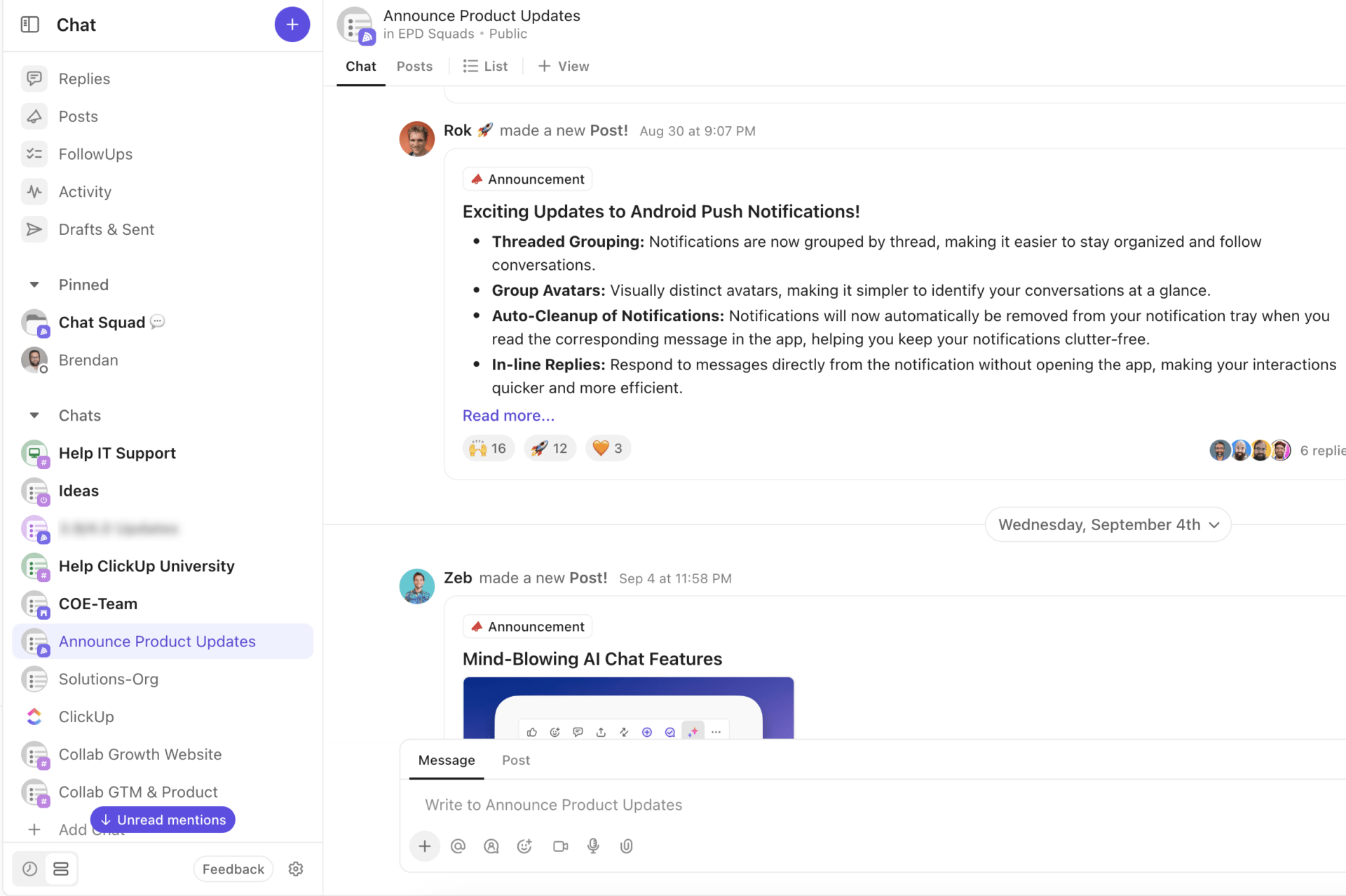Apakah Anda perlu mengirim pesan di Microsoft Teams, namun waktunya tidak tepat? Mungkin sudah larut malam, atau tim Anda berada di zona waktu yang berbeda.
Jangan khawatir! Anda bisa menjadwalkan pesan di Microsoft Teams baru dan mengirimkannya tepat pada waktu yang dibutuhkan tanpa mengganggu siapa pun.
Fitur ini memastikan tim Anda menerima pesan obrolan Anda pada waktu yang tepat, sehingga tidak ada yang ketinggalan. Baik Anda menggunakan aplikasi Teams atau Teams mobile, mengatur waktu khusus untuk pesan terjadwal Anda sangatlah mudah.
Dalam artikel blog ini, kami akan menunjukkan kepada Anda cara menjadwalkan pesan di Microsoft Teams, berbagi beberapa tips, dan membahas beberapa batasan fitur penjadwalan pesan.
Bagaimana cara menjadwalkan pesan di Teams?
Menjadwalkan pesan menunjukkan rasa hormat terhadap batasan kerja tim Anda dan mendorong kolaborasi pada waktu yang tepat. Dengan aplikasi Microsoft Teams, Anda hanya perlu beberapa klik untuk menjadwalkan pesan.
Anda bisa menjadwalkan pesan chat menggunakan aplikasi mobile Teams dan versi desktop. Kami akan membahas proses langkah demi langkah untuk menjadwalkan, mengedit, atau menjadwalkan ulang pesan menggunakan versi desktop Teams.
1. Mengirim pesan obrolan terjadwal

- Tulis pesan di kotak obrolan untuk tim Anda dan klik kanan pada tombol 'Kirim'
- Anda kemudian dapat memilih tanggal dan waktu tertentu dari kotak pop-up Jadwal Kirim
- Setelah Anda memilih waktu, ketuk tombol 'Kirim pada waktu terjadwal' untuk menjadwalkan pesan
Dan selesai! Anda telah menjadwalkan pesan untuk tim Anda, dan pesan yang tertunda akan secara otomatis terkirim ke orang tersebut pada waktu yang dijadwalkan.
2. Menjadwalkan ulang waktu pengiriman pesan chat Anda
Katakanlah Anda salah menjadwalkan waktu atau tanggal yang salah karena perubahan di menit-menit terakhir. Anda dapat dengan mudah menjadwalkan ulang waktu pengiriman pesan chat Anda di aplikasi Teams.

- Arahkan kursor ke pesan terjadwal dan klik 'Edit' Dari pilihan yang sama, Anda dapat mengetuk 'hapus' jika Anda ingin menghapus pesan terjadwal
- Untuk menjadwalkan ulang tanggal baru, pilih tanda panah ke bawah di samping opsi tanggal dan waktu yang dijadwalkan
- Menu pop-up dengan pilihan waktu dan tanggal akan muncul untuk Anda memilih slot yang berbeda
- Ubah tanggal dan waktu, dan Anda hampir selesai
- Pilih 'Lanjutkan' dan klik 'Selesai' untuk menyimpan pembaruan. Pesan terjadwal Anda akan dikirimkan pada waktu yang baru
Baca Lebih Lanjut: Panduan Utama untuk Manajemen Proyek Tim Microsoft
3. Jadwalkan pesan obrolan berulang harian
Untuk menjadwalkan pesan berulang harian di Tim, Anda dapat menggunakan Power Automate.

- Buka situs web Power Automate dan masuk menggunakan kredensial akun Microsoft Teams Anda
- Ketuk 'Buat' dan pilih 'Aliran Cloud Terjadwal'
- Anda kemudian harus memilih nama aliran (misalnya, Pembaruan Email Dingin Klien Harian)
- Pilih tanggal mulai, waktu, dan opsi pengulangan. Anda bisa menjadwalkan pesan berulang hanya untuk hari tertentu atau seluruh hari kerja dalam seminggu

- Setelah Anda selesai menjadwalkan waktu khusus, tekan 'Buat' dan pilih 'Langkah baru'
- Anda akan diberikan beberapa tindakan, dan dari sana, pilih 'Posting pesan di obrolan atau saluran'
- Di bawah opsi 'Posting sebagai,' Anda dapat memilih Pengguna atau bot Flow
- Kemudian, pada opsi 'Posting di,' pilih Saluran
- Pilih tim dan saluran yang Anda inginkan, lalu tulis pesan terjadwal Anda
- Klik 'Simpan' dan Anda siap menggunakannya! Pesan berulang ini akan dikirim pada waktu yang dijadwalkan secara otomatis
Begitulah mudahnya bagi Anda untuk mengirimkan pesan terjadwal menggunakan aplikasi Teams.
💡Tip Profesional: Gunakan templat rencana komunikasi untuk menguraikan strategi komunikasi internal dan eksternal serta mengkonsolidasikan informasi penting di lokasi yang terpusat agar mudah diakses.
Keterbatasan Penggunaan Microsoft Teams untuk Komunikasi
Meskipun menggunakan Teams untuk menjadwalkan pesan terdengar hebat, namun aplikasi perpesanan bisnis memiliki beberapa keterbatasan yang bisa berdampak pada efisiensi dan kolaborasi tim. Berikut ini adalah beberapa kekurangan dari aplikasi Teams yang harus Anda ketahui sebelum memilih Teams sebagai alat komunikasi utama Anda:
- Proses pengaturan yang rumit: Proses pengaturan obrolan dapat menjadi tantangan dan memakan waktu bagi rekan tim. Mereka harus memutuskan antara saluran dan tim yang berbeda, dan membuat saluran duplikat membutuhkan upaya manual
- Jumlah saluran yang terbatas: Microsoft Teams memungkinkan untuk mengelola hanya 200 saluran obrolan standar dan 30 saluran obrolan pribadi. Jumlah saluran yang terbatas ini mungkin tidak cukup untuk perusahaan besar dengan tim dan departemen yang beragam
- Pengaturan izin yang tidak memadai:Berbagi file dan saluran sangat mudah di MS Teams, tetapi Anda tidak dapat benar-benar mengontrol siapa yang melihat apa. Semua orang mendapatkan akses ke semua hal secara default, yang berfungsi sampai Anda membutuhkan kontrol lebih. Katakanlah Anda mengajak seorang konsultan untuk satu proyek. Mereka juga bisa melihat proyek lain. Saat ini, tidak ada cara untuk memberi seseorang akses ke satu saluran atau menyesuaikan izin
- Kemampuan organisasi terbatas: File yang telah Anda bagikan dalam percakapan Anda akan dibuang ke folder akar saluran. Jika Anda mencoba mengkategorikan file-file ini ke dalam folder yang tertata dengan baik, tautan file dalam percakapan dapat rusak, dan Anda berpotensi kehilangan file tersebut
- Pengalaman rapat online di bawah standar: Microsoft Teams telah membuat beberapa langkah besar dalam fitur-fiturnya, tetapi pengalaman rapat online masih terasa kikuk. Beberapa fitur tidak intuitif, seperti ketidakmampuan untuk membuat catatan di OneNote selama rapat
Masih tidak bisa meninggalkan platform Microsoft Teams sama sekali? Kami membantu Anda! Anda dapat mengaktifkan Integrasi ClickUp Microsoft Teams untuk mengirim pesan tanpa batas, mengontrol akses, mengatur percakapan, dan meningkatkan kolaborasi di antara rekan tim Anda.
Setiap kali ada komentar, lampiran, tautan, status, atau perubahan penerima tugas baru di proyek ClickUp, rekan tim Anda akan secara otomatis diberitahu di saluran Microsoft Teams Anda. Ini adalah cara yang jauh lebih baik untuk membuat semua rekan tim Anda selalu mendapatkan informasi terbaru dan menghilangkan miskomunikasi.

Gunakan integrasi ClickUp Microsoft Teams untuk menemukan dan melampirkan tugas dengan mudah ke dalam percakapan Teams mana pun sehingga tim Anda tahu persis apa yang Anda diskusikan
Lebih jauh lagi, dengan tautan pratinjau ClickUp yang kaya, anggota tim Anda dapat dengan mudah memahami tugas mana yang Anda bicarakan tanpa satu klik. Selain itu, setiap informasi tambahan secara otomatis diperbarui ke tautan ClickUp di saluran Tim Anda.
Baca Lebih Lanjut: 10 Integrasi Tim Microsoft Terbaik untuk Kolaborasi
Meningkatkan Komunikasi Tim Dengan ClickUp
ClickUp menonjol sebagai alat perangkat lunak kolaborasi tim terbaik karena telah mengatasi keterbatasan aplikasi Teams.
Aplikasi ini menyediakan serangkaian fitur yang komprehensif untuk membantu rekan tim Anda berkomunikasi melalui email, obrolan, klip video dan audio, dan komentar-semuanya menggunakan satu platform.
Bagian terbaiknya adalah fitur-fitur ini terintegrasi secara mulus dengan Perangkat lunak manajemen proyek ClickUp menghubungkan komunikasi dengan tugas-tugas Anda dan meruntuhkan silo-silo.
1. Menggunakan Obrolan ClickUp
Fitur ClickUp pertama yang dapat Anda gunakan untuk membawa komunikasi dan kolaborasi ke tingkat berikutnya adalah Obrolan ClickUp .
ClickUp Chat menyatukan obrolan dan pekerjaan dalam satu platform, mengurangi inefisiensi, mencegah komunikasi yang berantakan, dan meningkatkan produktivitas tim yang belum pernah ada sebelumnya.

Bagikan pembaruan proyek secara real-time dengan tim Anda di ClickUp Chat
Bagian terbaiknya? Anda bisa menghubungkan tugas dengan pesan sehingga tidak ada konteks yang hilang.
Selain itu, jika Anda telah menerima klien baru atau ingin berbagi informasi tentang fitur baru suatu produk, Anda dapat menggunakan saluran khusus untuk mereka. Dengan cara ini, Anda dapat berbagi pengumuman, pembaruan, dan diskusi penting dengan tim Anda dan membuat semua orang tetap mendapatkan informasi.
💡Tip Pro: Gunakan Template Pesan Instan ClickUp untuk memusatkan utas pesan di satu lokasi yang terorganisir dan melacak percakapan. Jangan pernah melewatkan, mengabaikan, atau melupakan pesan penting lagi.
2. Menggunakan Komentar ClickUp
Dengan Komentar ClickUp anda dapat dengan mudah mengajukan dan menjawab pertanyaan, memberikan dan menerima umpan balik, menyetujui tindakan, mengakui kemenangan cepat, dan mengatasi tantangan dalam tugas. Fitur ini membantu meningkatkan komunikasi tim dalam jangka panjang.
Misalnya, Anda dapat menetapkan komentar bagi anggota tim untuk menyelesaikan tindakan sebelum tugas dapat ditutup. Kemudian, Anda juga dapat menyelesaikan komentar tersebut setelah selesai atau menugaskan kembali kepada penerima tugas lain secara langsung di komentar yang sama.

Menetapkan, menyelesaikan, menyelesaikan, atau menetapkan ulang tindakan dengan Komentar ClickUp
Anda juga dapat menggunakan komentar berulir untuk mengatur komentar Anda di Tugas, Dokumen, dan Gambar dengan menyusun balasan Anda. Selanjutnya, mulailah utas obrolan baru di bawah komentar induk untuk percakapan yang lebih terfokus

Berkomunikasi dengan tim Anda secara langsung dalam sebuah tugas, berbagi tugas lain, dan mengunggah file dengan komentar berulir di ClickUp
Selain itu, Komentar ClickUp memungkinkan Anda merespons secara lebih kreatif terhadap postingan rekan kerja Anda tentang penutupan kesepakatan menggunakan emoji, sehingga lebih baik daripada sekadar teks biasa yang membosankan.
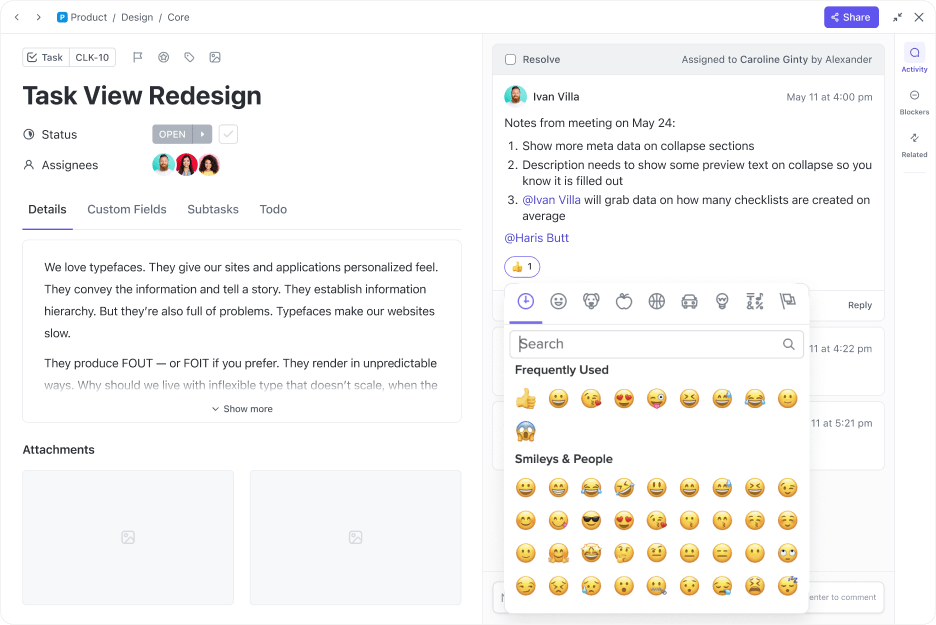
Terkadang 'jempol' saja tidak cukup - sebagai gantinya, tambahkan emoji favorit Anda ke komentar di ClickUp
Sekarang bayangkan komentar menumpuk di laporan klien terbaru Anda, dan Anda perlu mengerjakannya nanti tanpa lupa. Anda bisa menggunakan opsi 'Ingatkan saya' untuk mengatur tanggal dan waktu dan mengubah teks tertentu menjadi Pengingat. Dan boom, Anda akan mendapatkan pemberitahuan secara otomatis pada tanggal dan waktu yang dipilih untuk mengerjakan komentar!

Mengatur pengingat di ClickUp untuk diingatkan secara otomatis pada tanggal dan waktu yang dipilih
Sebagai contoh, Pigmen mencari platform terpusat bagi seluruh organisasi untuk berkomunikasi dan berkolaborasi. Dengan menggunakan platform komunikasi ClickUp yang efisien, Pigment meningkatkan efisiensi komunikasi tim sebesar 20%.
3. Menggunakan Klip ClickUp
Perlu mengkomunikasikan ide yang lebih kompleks sambil menghilangkan kebingungan dan bolak-balik yang tidak ada habisnya?
Sejujurnya, mengandalkan obrolan mungkin paling cocok untuk pesan-pesan singkat. Namun, rekaman video memenangkan permainan ketika Anda perlu menguraikan ide, menghemat waktu, dan juga melibatkan anggota tim.
Klip video mencegah pengguna mengabaikan informasi sekaligus memecah kebosanan mereka dengan tidak mengirimkan teks yang sangat banyak. Di sinilah Klip ClickUp memberikan kejelasan ke dalam topik dengan berbagai fitur:

Bagikan rekaman layar untuk menyampaikan pesan Anda secara tepat tanpa perlu rantai email atau pertemuan langsung dengan Clip by ClickUp
- Buat klip: Sentuh ikon video di Klip ClickUp dan klik 'mulai merekam' untuk merekam video dan membagikan pemikiran Anda dengan jelas
- Berbagi klip: Bagikan rekaman layar dengan tim Anda dengan membagikan tautan publik atau file video yang sebenarnya. Ajak orang untuk berkomunikasi dan bekerja lebih cepat dari sebelumnya
- Memberikan umpan balik: Klik di mana saja dalam klip video untuk menambahkan komentar dan memulai percakapan. Anda juga dapat mengeklik garis waktu dari komentar tertentu untuk memutar ulang bagian tersebut dengan mudah
- Mengelola klip: Klip apa pun yang Anda buat di komentar, Tugas, atau Dokumen akan secara otomatis ditransfer ke Hub Klip. Anda kemudian dapat mencari, mengurutkan, memvisualisasikan, dan mengatur rekaman video dengan cara yang Anda inginkan dan tidak akan pernah kehilangan jejak klip apa pun
Selain itu, ClickUp Brain asisten AI bawaan ClickUp, dapat mengotomatiskan lebih lanjut tugas-tugas dan meningkatkan efisiensi dengan Klip dengan cara berikut:
- Transkripsi otomatis: ClickUp Brain secara otomatis mentranskripsi seluruh rekaman video agar Anda dapat dengan mudah memindai sorotan Klip, mengeklik stempel waktu untuk menjelajahi video, dan menyalin cuplikan untuk memperbarui rekan satu tim
- Akses cepat: Anda dapat bertanya kepada AI tentang topik apa pun dari Klip, dan ClickUp Brain akan langsung menemukan info yang relevan dalam transkrip Anda, sehingga menghemat waktu dan tenaga untuk tim Anda
Baca Lebih Lanjut: 14 Alat Perekam Layar Gratis Terbaik (Tanpa Tanda Air)
4. Menggunakan Rapat ClickUp
Ubah diskusi yang tidak produktif menjadi interaksi yang penuh nilai dengan menggunakan Rapat ClickUp .
Ini terintegrasi dengan Dokumen ClickUp dan membuat semua orang tetap berada di halaman yang sama dengan memungkinkan Anda membuat agenda, bertukar pikiran, menetapkan item tindakan, dan meringkas poin-poin penting selama rapat
Anda dapat berkolaborasi dengan tim Anda secara real time menggunakan contoh agenda rapat dan templat gratis . Selain itu, Anda dapat membiarkan setiap rekan tim berkontribusi untuk membuka agenda, membuat catatan, dan ide.
Anda juga dapat menggunakan Pengingat ClickUp untuk mengingatkan diri Anda sendiri dan peserta tentang lampiran, tanggal dan waktu, serta jadwal berulang. Setelah Anda mengaturnya, Anda akan menerima notifikasi pop-up di desktop, browser, atau ponsel untuk membantu Anda memulai rapat tepat waktu.
Anda juga dapat menjadwal ulang, menunda, mendelegasikan, menandai, dan mengelola pengingat rapat - semuanya di satu tempat.

Tetap terorganisir dan fokus pada tugas-tugas Anda dengan Pengingat ClickUp
⚡️ Arsip Templat: Gunakan Template Notulen Rapat ClickUp untuk mencatat detail penting, termasuk kehadiran, agenda rapat, hasil yang dapat ditindaklanjuti, serta kepemilikan dan tanggung jawab. Templat yang telah dibuat sebelumnya ini menghemat waktu, mendukung rapat yang produktif, dan membantu Anda untuk tidak melewatkan detail apa pun.
Lapisan gula pada kue? ClickUp terintegrasi secara mulus dengan aplikasi lain alternatif Microsoft Teams terbaik seperti Zoom dan Slack, untuk membantu Anda dengan mudah menghadiri rapat, meningkatkan komunikasi, dan mencegah perpindahan antar berbagai platform.
- Situs webIntegrasi ClickUp-Slack menjaga segala sesuatunya tetap teratur dengan memungkinkan Anda membuat tugas dan subtugas secara langsung dari saluran dan pesan Slack, sehingga tidak ada yang hilang. Setelah menyinkronkan ClickUp dengan Slack, Anda bisa dengan mudah membagikan tugas, komentar, dan tautan dokumen ClickUp di Slack. Anda akan melihat detail seperti status, penerima tugas, dan prioritas untuk mulai mengerjakannya secara instan

Buat ClickUp Tasks baru langsung dari feed Slack Anda di saluran mana pun hanya dengan mengetik /ClickUp baru dengan Integrasi Slack dari ClickUp
- Demikian pula, bayangkan Anda harus segera memulai rapat untuk memperbarui tim Anda tentang laporan klien. DenganIntegrasi ClickUp-Zoomanda dapat memulai rapat di dalam tugas menggunakan tombol rapat Zoom atau perintah /zoom slash. Tautan rapat akan secara otomatis diposting dalam komentar sehingga semua orang yang terlibat dapat dengan mudah bergabung tanpa meninggalkan platform
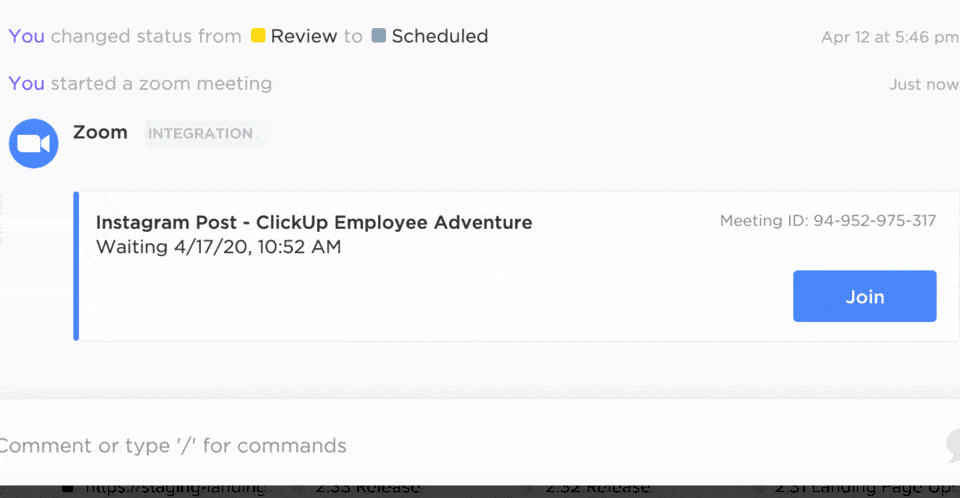
Memulai dan bergabung dengan rapat langsung dari tugas Anda dengan integrasi Zoom ClickUp
Berbagai fitur ini membantu Anda mengadakan rapat yang diperlukan saja dan mendorong keselarasan di antara rekan tim. Namun, pastikan untuk menerapkan strategi komunikasi yang efektif untuk mendorong lingkungan pemecahan masalah yang kolaboratif dan mencapai KPI komunikasi.
Untuk memulai dengan lebih cepat, Anda dapat memanfaatkan Template Strategi Komunikasi Internal dan Rencana Aksi ClickUp untuk membangun komunikasi yang efektif antara lini atas, lini bawah, C-suite, dan seluruh anggota tim.
Templat Strategi Komunikasi Internal dan Rencana Aksi ClickUp
Dengan templat ini, Anda bisa:
- Menetapkan tujuan dan sasaran komunikasi dengan jelas: Menetapkan tujuan yang spesifik, terukur, dapat dicapai, relevan, dan terikat waktu (SMART) untuk memandu upaya komunikasi Anda
- Mengembangkan rencana komunikasi yang komprehensif: Menguraikan pesan-pesan utama, saluran, jadwal, dan metrik untuk mengukur keberhasilan
- Memanfaatkan alat manajemen proyek: Mengatur tugas-tugas yang berhubungan dengan komunikasi, melacak kemajuan, dan berkolaborasi secara efektif dengan anggota tim
- Memantau dan menyesuaikan secara teratur: Menilai efektivitas rencana komunikasi Anda secara terus-menerus dan melakukan penyesuaian yang diperlukan untuk memastikan keselarasan dengan tujuan dan sasaran
Dengan serangkaian fitur yang lengkap, templat ini memudahkan untuk mengidentifikasi tujuan komunikasi yang cerdas untuk tim Anda dan menerapkan rencana tindakan dengan metrik yang relevan.
Baca Lebih Lanjut: 10 Aturan Etiket Rapat Virtual: Praktik Terbaik untuk Bekerja
Memperlancar Komunikasi Tim Dengan ClickUp
Fitur penjadwalan pesan di Microsoft Teams adalah alat yang sangat berharga yang membantu tim merencanakan dan mengirim pesan serta mengelola tugas secara efisien.
Namun, keterbatasan aplikasi Microsoft Teams dapat menghambat komunikasi dan menghambat efisiensi, terutama ketika Anda berkolaborasi dengan tim yang lebih besar.
Di sinilah ClickUp berbeda. Aplikasi ini menawarkan kemampuan komunikasi yang lebih bernuansa dan lingkungan kolaboratif yang lebih baik. Anda bisa menggunakan platform ini untuk semua jenis metode komunikasi-obrolan, klip video, dan komentar berulir.
Dengan saluran komunikasi yang terintegrasi, fitur AI yang kuat, dan templat rencana komunikasi gratis, ClickUp meningkatkan kolaborasi tim dan memastikan semua orang memenuhi visi perusahaan. Daftar di ClickUp secara gratis hari ini dan raih komunikasi tim yang efektif.